Naprawienie błędu "DPC WATCHDOG VIOLATION" w Windows 8
Pojawił się niebieski ekran z napisem "DPC WATCHDOG VIOLATION" - co to oznacza i jak sobie z tym poradzić? Ten błąd należy do kategorii krytycznej i bardzo poważnie jest ją ocenić. Problem z kodem 0x00000133 może wystąpić na dowolnym etapie komputera. Istota błędu polega na zawieszeniu się usługi odroczonej wywołania procedury (DPC), która grozi utratą danych. Dlatego system operacyjny automatycznie zawiesza pracę, wyświetlając komunikat o błędzie.
Treść
- Napraw błąd "DPC WATCHDOG VIOLATION" w Windows 8
- Krok 1: Uruchom system operacyjny w trybie awaryjnym
- Krok 2: Wyłącz tryb szybkiego uruchamiania
- Krok 3: Zaktualizuj sterowniki
- Krok 4: Sprawdzanie temperatury
- Krok 5: Aplikacja SFC
- Krok 6: Sprawdź i zdefragmentuj dysk twardy
- Krok 7: Napraw lub ponownie zainstaluj system
- Krok 8: Testowanie i wymiana modułów pamięci RAM
- Pytania i odpowiedzi
Napraw błąd "DPC WATCHDOG VIOLATION" w Windows 8
Zacznijmy od nieoczekiwanego problemu. Najczęstsze przyczyny błędu krytycznego "DPC WATCHDOG VIOLATION" to:
- Uszkodzenie struktury rejestru i plików systemowych;
- Pojawienie się uszkodzonych sektorów na dysku twardym;
- Wadliwe działanie modułów pamięci RAM;
- Przegrzanie karty graficznej, procesora i północnego mostka płyty głównej;
- Konflikt między usługami i programami w systemie;
- Nieuzasadnione zwiększenie częstotliwości procesora lub karty wideo;
- Nieaktualne sterowniki urządzeń;
- Infekowanie komputera złośliwym kodem.
Spróbujmy zastosować systematyczne podejście do identyfikacji i wyeliminowania awarii.
Krok 1: Uruchom system operacyjny w trybie awaryjnym
Ponieważ normalne funkcjonowanie systemu nie jest już możliwe, w celu jego resuscytacji i rozwiązywania problemów należy wejść w tryb awaryjny systemu Windows.
- Uruchom ponownie komputer i po przejściu testu BIOS, naciśnij kombinację klawiszy Shift + F8 na klawiaturze.
- Po pobraniu w trybie awaryjnym należy przeprowadzić skanowanie systemu w poszukiwaniu złośliwych kodów za pomocą dowolnego programu antywirusowego.
- Jeśli nie zostanie wykryte żadne niebezpieczne oprogramowanie, przejdź do następnego kroku.
Krok 2: Wyłącz tryb szybkiego uruchamiania
Z powodu niewystarczającej stabilności systemu Windows 8 może wystąpić błąd z powodu domyślnego trybu szybkiego uruchamiania. Wyłącz tę opcję.
- Kliknij prawym przyciskiem myszy, aby wyświetlić menu kontekstowe i wybierz "Panel sterowania" .
- Na następnej stronie przejdź do sekcji "System i bezpieczeństwo".
- W oknie "System i zabezpieczenia" interesuje nas jednostka "Zasilanie" .
- W otwartym oknie w lewej kolumnie kliknij wiersz "Akcje przycisków zasilania".
- Usuń ochronę systemu, klikając opcję "Zmień ustawienia, które są obecnie niedostępne".
- Usuń pole wyboru w polu "Włącz szybkie uruchamianie" i potwierdź akcję za pomocą przycisku "Zapisz zmiany" .
- Uruchom ponownie komputer. Jeśli błąd będzie się powtarzał, wypróbuj inną metodę.
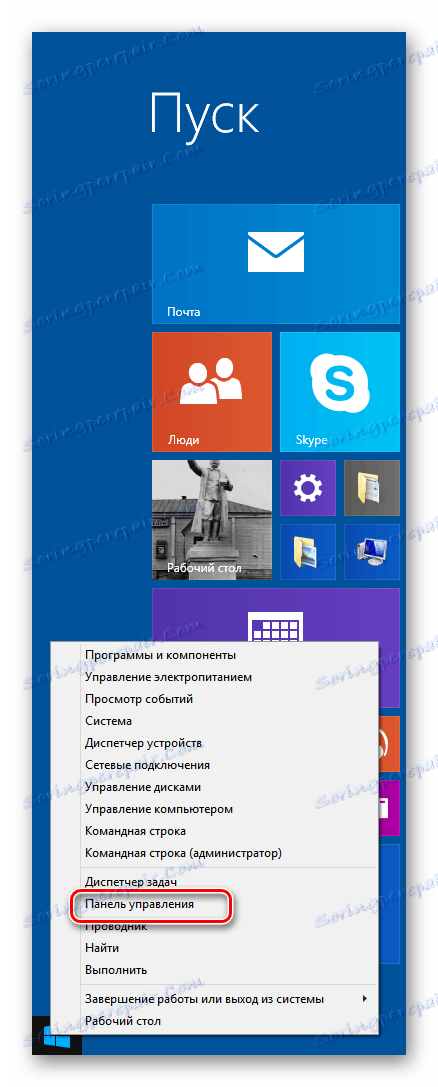
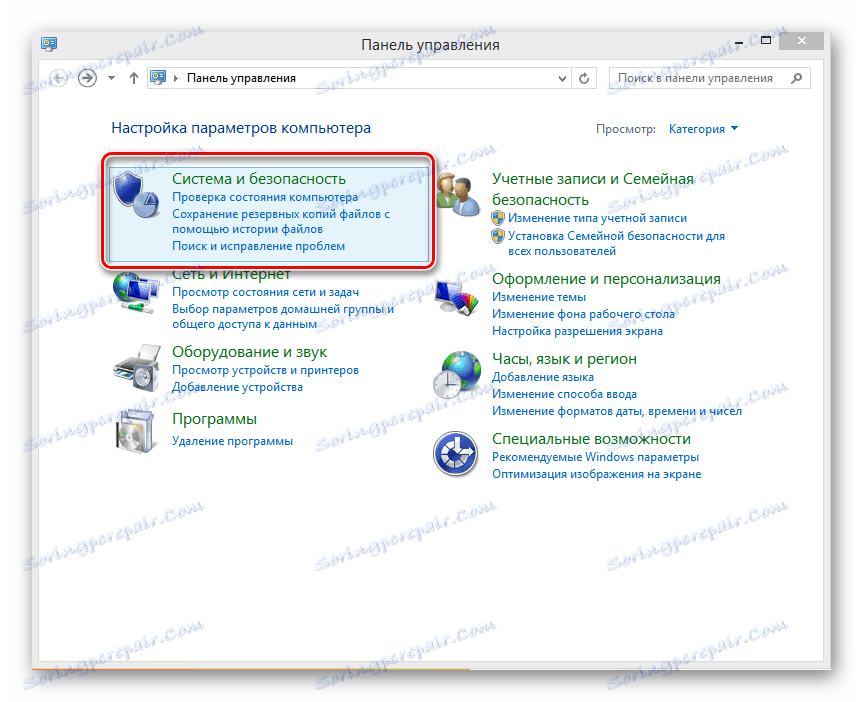
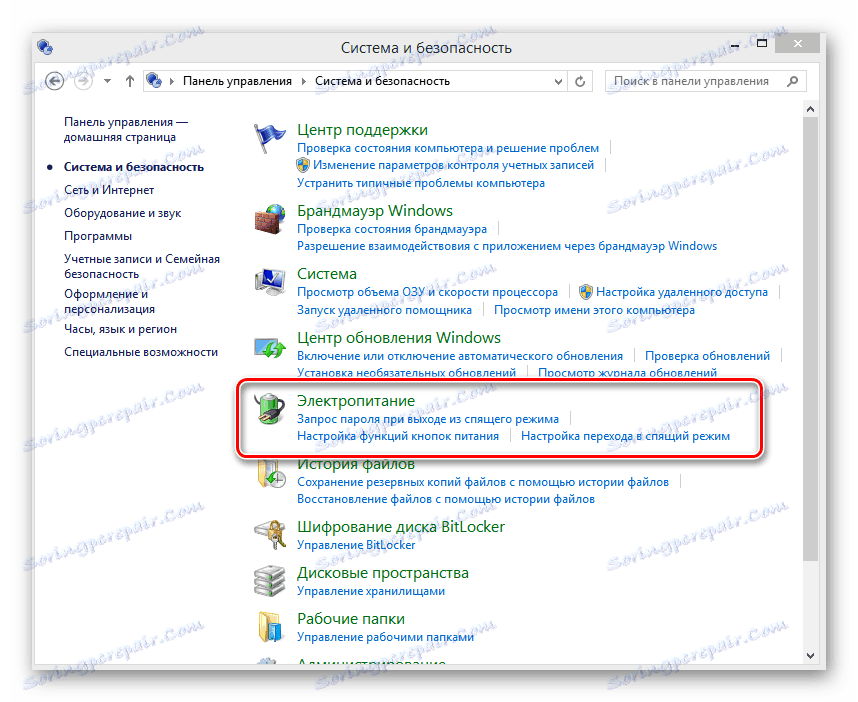
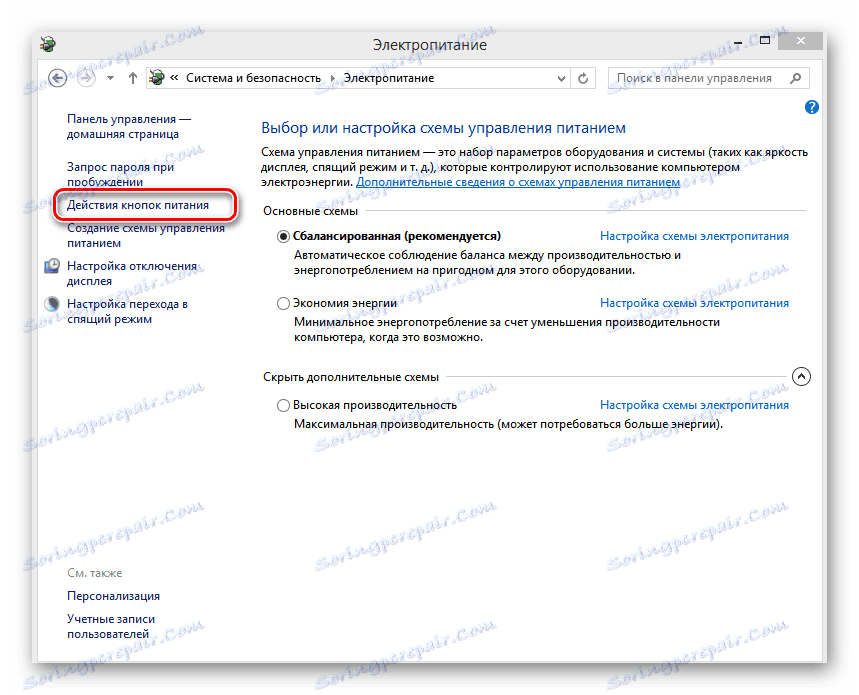
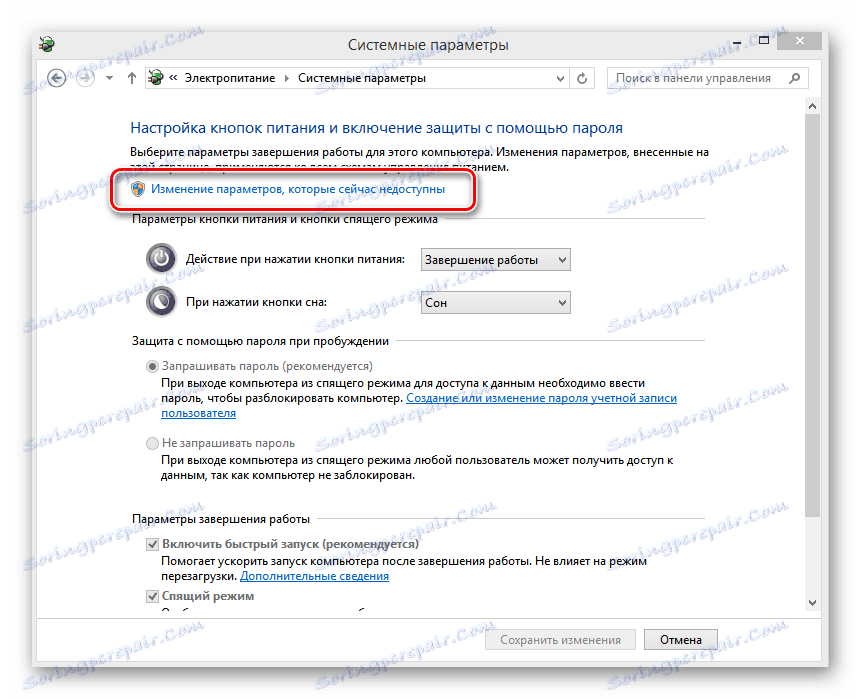
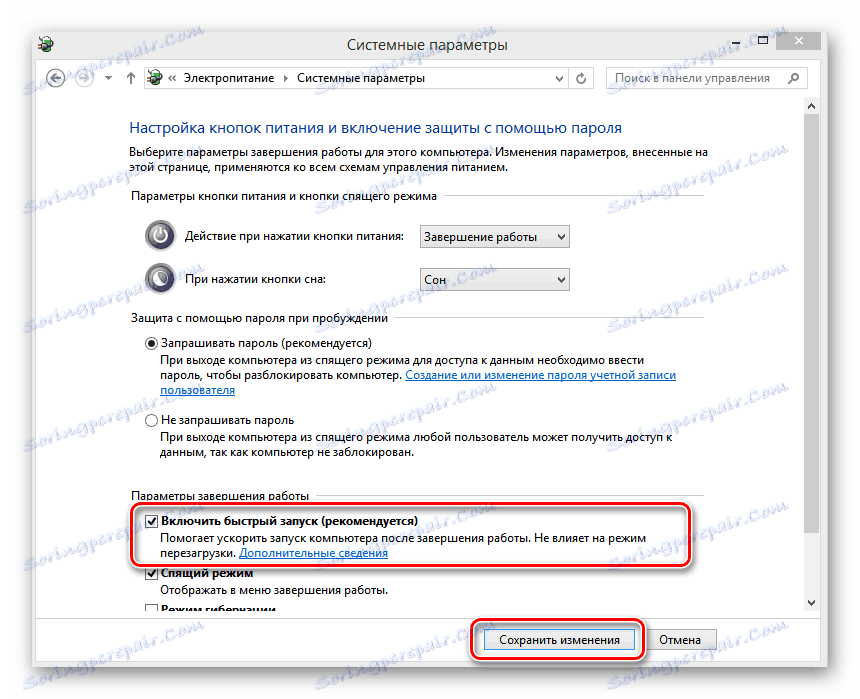
Krok 3: Zaktualizuj sterowniki
Błąd "DPC WATCHDOG VIOLATION" jest często związany z nieprawidłową obsługą plików sterowania urządzeniami zintegrowanych w systemie. Sprawdź stan urządzenia w Menedżerze urządzeń.
- Kliknij prawym przyciskiem myszy przycisk "Start" i wybierz "Menedżer urządzeń" .
- W Menedżerze urządzeń konsekwentnie i ściśle monitorujemy obecność pytań i wykrzykników na liście urządzeń. Aktualizujemy konfigurację.
- Staramy się aktualizować sterowniki głównych urządzeń, ponieważ znajduje się on w przestarzałej wersji, szczególnie niekompatybilnej z Windows 8, i można ukryć źródło problemu.
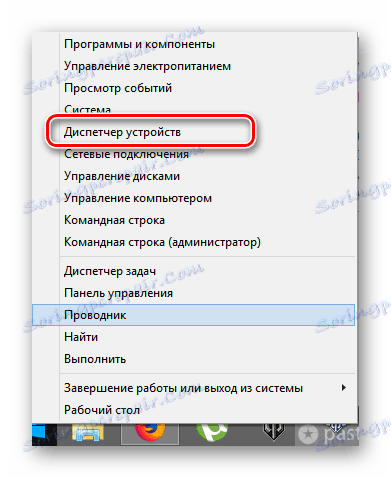
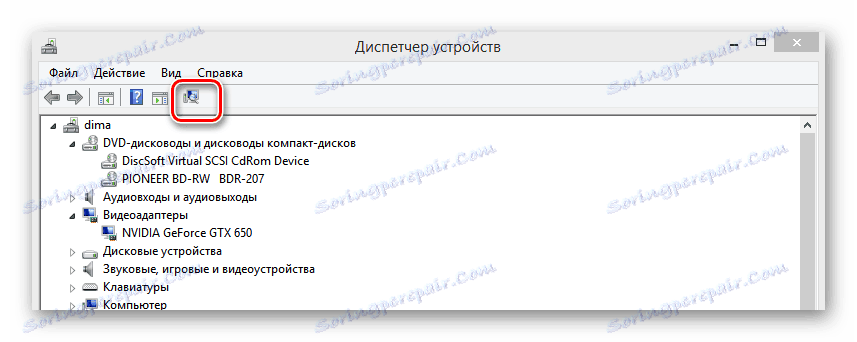

Krok 4: Sprawdzanie temperatury
W wyniku bezmyślnego nadmiernego przyspieszenia modułów PC, słabej wentylacji obudowy urządzenia systemowego, urządzenie może się przegrzać. Konieczne jest sprawdzenie tego wskaźnika. Można to zrobić za pomocą dowolnego oprogramowania innej firmy przeznaczonego do diagnozowania komputera. Na przykład Speccy .
- Pobierz, zainstaluj i uruchom program. Patrzymy na temperaturę pracujących urządzeń PC. Szczególną uwagę zwraca się na procesor.
- Pamiętaj, aby kontrolować ogrzewanie płyty głównej.
- Pamiętaj, aby sprawdzić stan karty wideo.
- Jeśli przegrzanie nie zostało naprawione, przejdź do następnej metody.
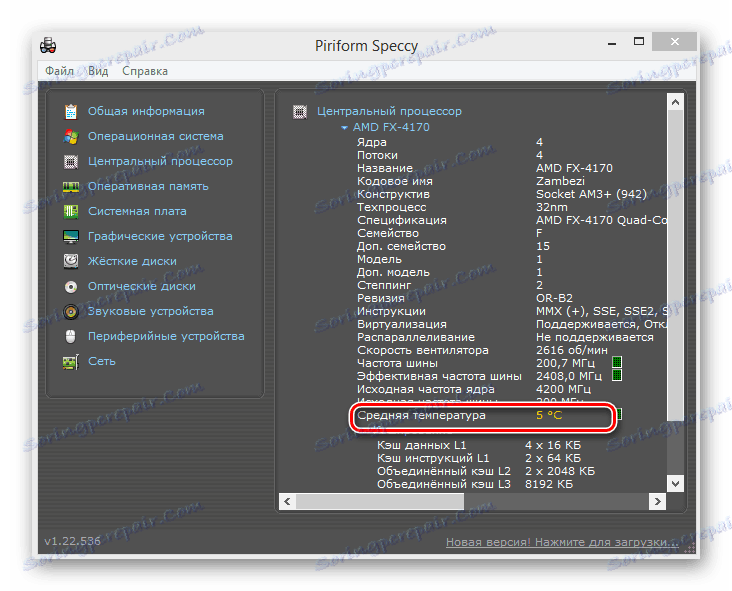
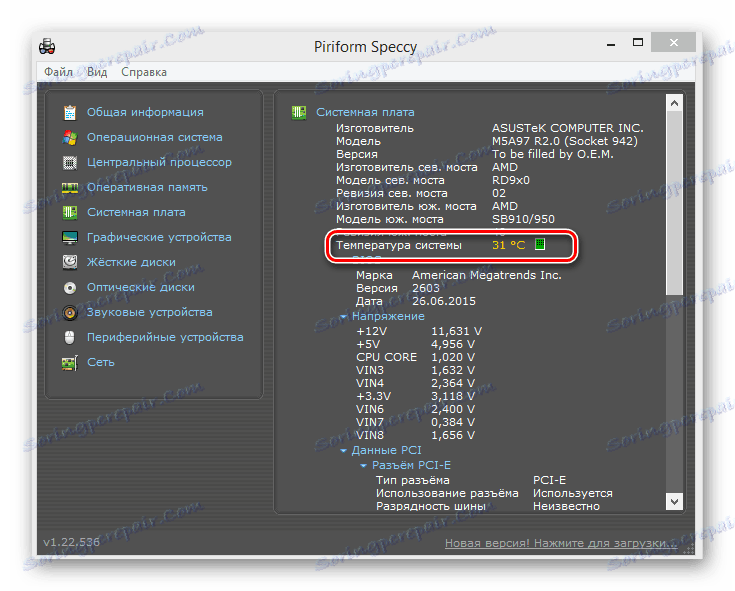
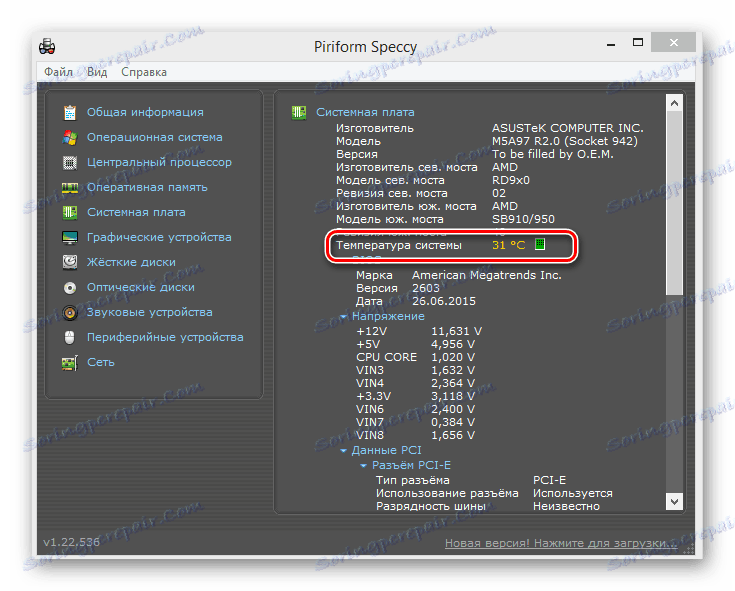
Zobacz także:
Normalna temperatura robocza procesorów różnych producentów
Temperatury pracy i przegrzanie kart wideo
Więcej szczegółów:
Rozwiąż problem przegrzania procesora
Wyeliminuj przegrzanie karty wideo
Krok 5: Aplikacja SFC
Aby sprawdzić niezmienność plików systemowych, używamy narzędzia SFC wbudowanego w Windows 8, które skanuje partycję dysku twardego i automatycznie naprawia wiele uszkodzonych komponentów systemu operacyjnego. Korzystanie z tej metody jest bardzo wydajne w przypadku problemów z oprogramowaniem.
- Naciśnij kombinację klawiszy Win + X i w menu kontekstowym wywołujemy linię poleceń z uprawnieniami administratora.
- W wierszu poleceń wpisz
sfc/scannowi rozpocznij proces klawiszem "Enter" . - Po zakończeniu skanowania przeglądamy wyniki i ponownie uruchamiamy komputer.
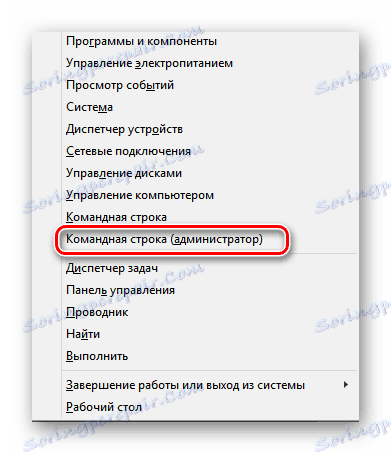


Krok 6: Sprawdź i zdefragmentuj dysk twardy
Błąd może być związany z dużą fragmentacją plików na dysku twardym lub z obecnością uszkodzonych sektorów. Dlatego za pomocą wbudowanych narzędzi systemowych musisz sprawdzić i zdefragmentować partycje na dysku twardym.
- Aby to zrobić, kliknij przycisk RMB na przycisku "Start", wywołaj menu i przejdź do Eksploratora.
- W Eksploratorze kliknij prawym przyciskiem myszy wolumen systemu i wybierz "Właściwości" .
- W następnym oknie przejdź do zakładki "Usługa" i wybierz "Sprawdź" .
- Po zakończeniu skanowania i przywróceniu uszkodzonych sektorów rozpoczniemy defragmentację dysku.
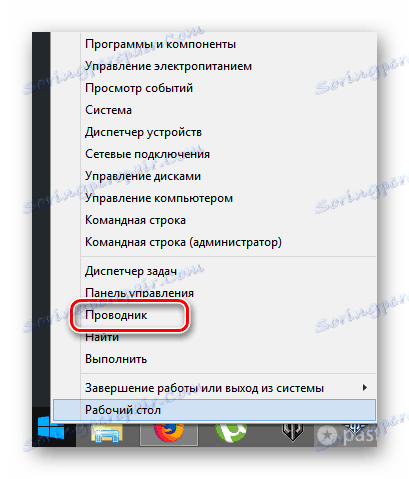
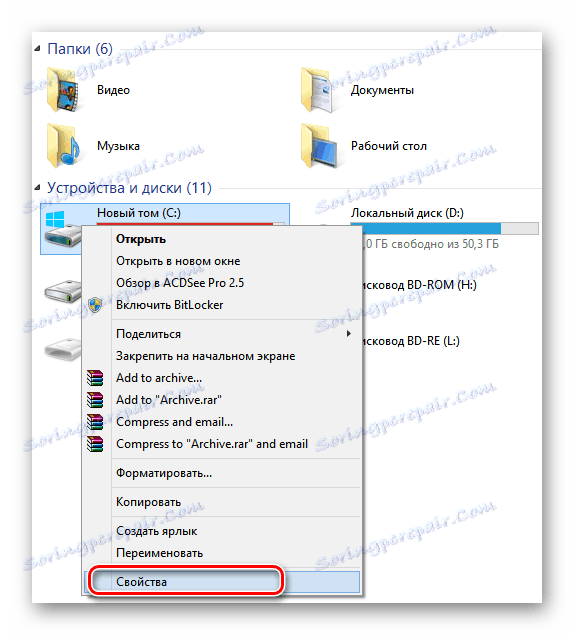
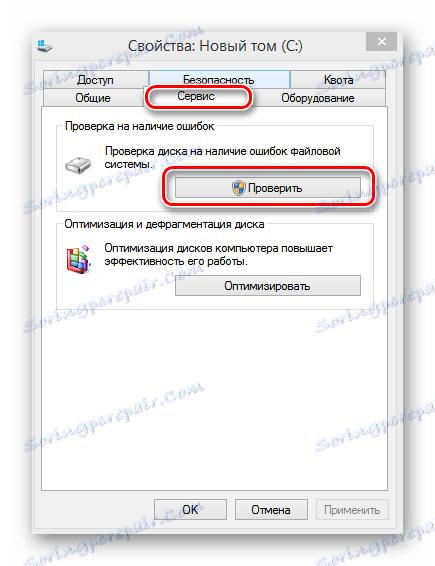

Krok 7: Napraw lub ponownie zainstaluj system
Jest to logiczny sposób na wyeliminowanie awarii - jest to próba powrotu do ostatniej działającej wersji systemu Windows 8. Przywracanie do punktu przywracania.
Więcej szczegółów: Jak odzyskać system Windows 8
Jeśli odzyskiwanie nie pomogło, pozostaje całkowicie zrestartować system i gwarantuje pozbywanie się błędu "DPC WATCHDOG VIOLATION" , jeśli jest on spowodowany problemami z oprogramowaniem w komputerze.
Więcej szczegółów: Instalowanie systemu operacyjnego Windows 8
Krok 8: Testowanie i wymiana modułów pamięci RAM
Błąd "DPC WATCHDOG VIOLATION" może być spowodowany nieprawidłową obsługą modułów RAM zainstalowanych na płycie głównej komputera. Musisz spróbować zamienić je w sloty, usunąć jedną z listew, śledząc, jak system uruchamia się po tym. Możesz także sprawdzić działanie pamięci RAM za pomocą oprogramowania innej firmy. Fizycznie niesprawne moduły RAM muszą zostać wymienione.
Więcej szczegółów: Jak sprawdzić RAM pod kątem wydajności
Próbując zastosować wszystkie osiem powyższych metod, najprawdopodobniej wyeliminujesz błąd "DPC WATCHDOG VIOLATION" z komputera. W przypadku problemów sprzętowych z dowolnym sprzętem, należy skontaktować się ze specjalistami od naprawy komputerów. Tak, i bądź ostrożny, podkręcając częstotliwości procesora i karty graficznej.